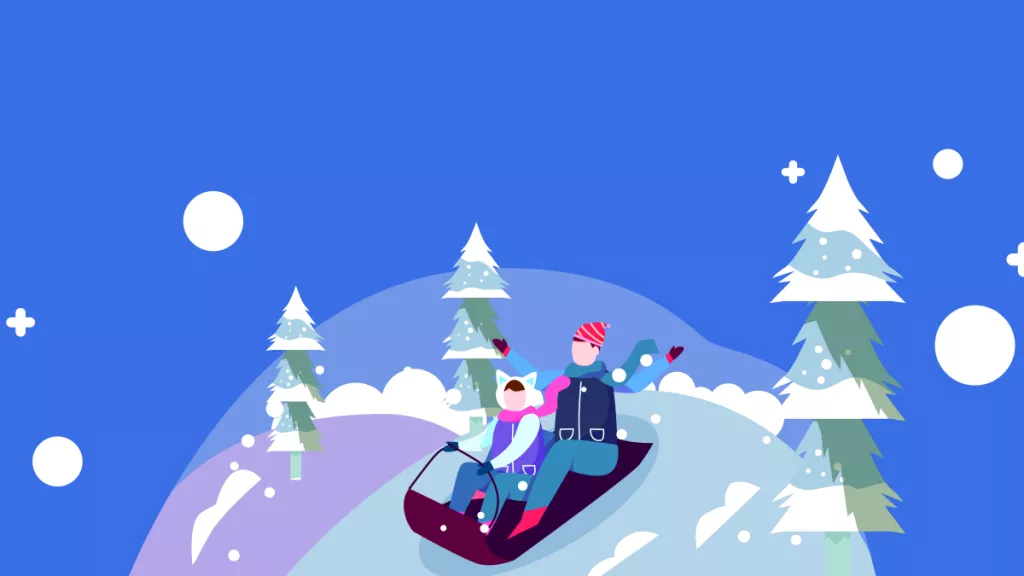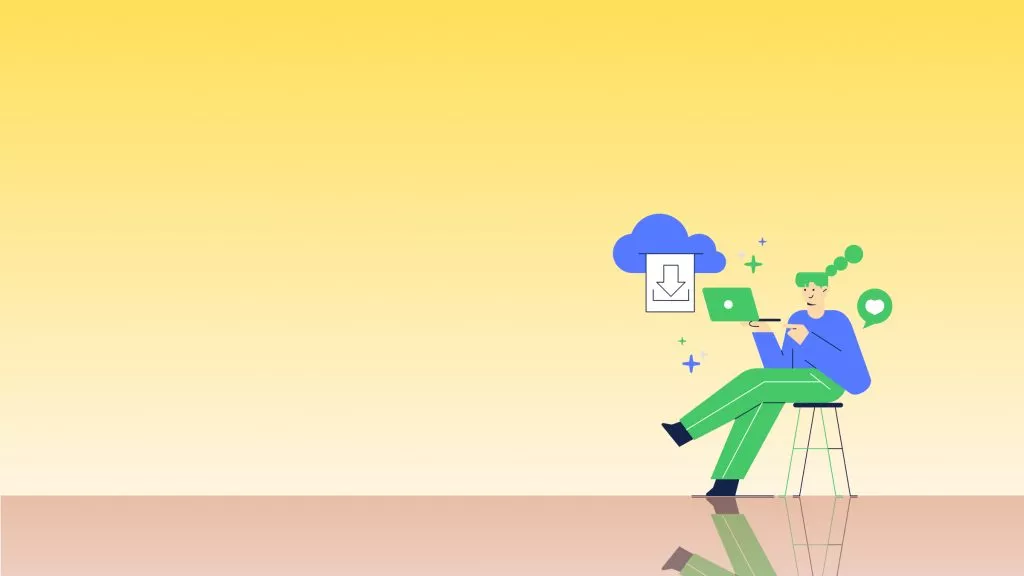왜 Adobe Acrobat은 계속 로그인을 요구할까요? Adobe Acrobat에 로그인했음에도 불구하고, PDF를 열 때마다 다시 어도비 로그인 반복을 요구하는 경우가 있습니다. 게다가 로그인 창을 닫을 수도 없고, 다시 로그인해야만 진행할 수 있습니다. 정말 불편한 일이지만, 이런 문제를 겪는 것은 혼자가 아닙니다. 많은 사람들이 동일한 어도비 로그인 오류 문제를 경험하고 있습니다.
걱정하지 마세요. 어도비 로그인 반복 문제를 해결하기 위해 여러 방법을 테스트한 끝에, 가장 효과적인 5가지 해결책을 찾았습니다. 이번 글에서 방법과 함께 문제가 발생하는 원인도 함께 알려드리겠습니다. 계속 읽어보세요!
파트 1. 왜 어도비 로그인 반복을 요구할까?
수많은 사람들이 “Adobe Acrobat이 계속 로그인을 요구해요.” 문제를 겪고 있는데 원인은 무엇일까요?
다음과 같은 이유로 “Adobe Acrobat 로그인 필요” 알림이 반복적으로 나타날 수 있습니다.
- Acrobat 소프트웨어 문제: 소프트웨어에 버그나 기술적 문제가 있을 경우, 로그인 팝업이 반복적으로 뜰 수 있습니다. 이 경우 소프트웨어를 업데이트하면 문제가 해결되기도 합니다.
- 기기 제한: Adobe Acrobat 계정은 최대 2대의 기기에서만 사용할 수 있습니다. 만약 동일 계정으로 2대 이상에서 로그인하면, 신원을 확인하기 위해 반복적으로 로그인을 요구할 수 있습니다.
- 호환성 문제: 소프트웨어가 운영체제와 호환되지 않거나, 오래된 OS를 사용 중이라면 문제가 발생할 수 있습니다. 이 역시 로그인 반복 문제의 원인이 됩니다.
이것이 바로 어도비 로그인 반복적으로 요구하는 주요 원인입니다. 이제 아래에서 해결 방법을 알아봅시다.
파트 2. 어도비 로그인 반복 팝업 문제를 해결하는 5가지 효과적인 방법
작업을 방해하는 Adobe 로그인 필요 팝업 문제를 해결할 수 있는 가장 좋은 방법들을 정리했습니다. 가장 빠른 방법부터 시작해 보겠습니다.
방법 1. Acrobat 대체 프로그램 사용 – 가장 빠른 해결책
어도비 로그인 오류를 가장 빠르게 해결하는 방법은 바로 UPDF를 다운로드하는 것입니다. UPDF는 최고의 Acrobat 대체 프로그램으로, 가볍고 사용이 간편하며 작업을 방해하는 문제도 전혀 없습니다.
이 도구를 사용하면 PDF를 읽을 수 있을 뿐 아니라 OCR 기능으로 텍스트를 인식하고 원하는 언어로 번역할 수도 있습니다. 또한 PDF에 바로 메모를 남길 수 있으며, Word, PPT 등의 파일 형식을 PDF로 빠르게 변환할 수도 있습니다.
UPDF의 장점은 Acrobat보다 훨씬 저렴한 요금제로도 프리미엄 기능을 모두 사용할 수 있다는 점입니다. 따라서 지금 바로 UPDF를 다운로드하여 PDF 읽기와 편집을 시작해 보세요. 마음에 든다면 저렴한 가격으로 정식 버전을 구매할 수 있습니다.
더 자세히 알고 싶다면, 이 영상이나 UPDF 리뷰 블로그를 참고해보세요.
방법 2. Adobe Acrobat Reader 재설치
가장 간단하면서도 효과적인 어도비 로그인 오류를 해결하는 방법은 프로그램을 재설치하는 것입니다. 앱을 제거하고 다시 설치하면 최신 버전으로 업데이트되면서 바이러스나 각종 오류도 함께 해결됩니다. 아래 단계에 따라 Adobe Acrobat을 재설치해 보세요.
- 화면 하단 검색창에 제어판을 입력하고 검색합니다.
- 검색 결과에서 제어판을 클릭합니다.
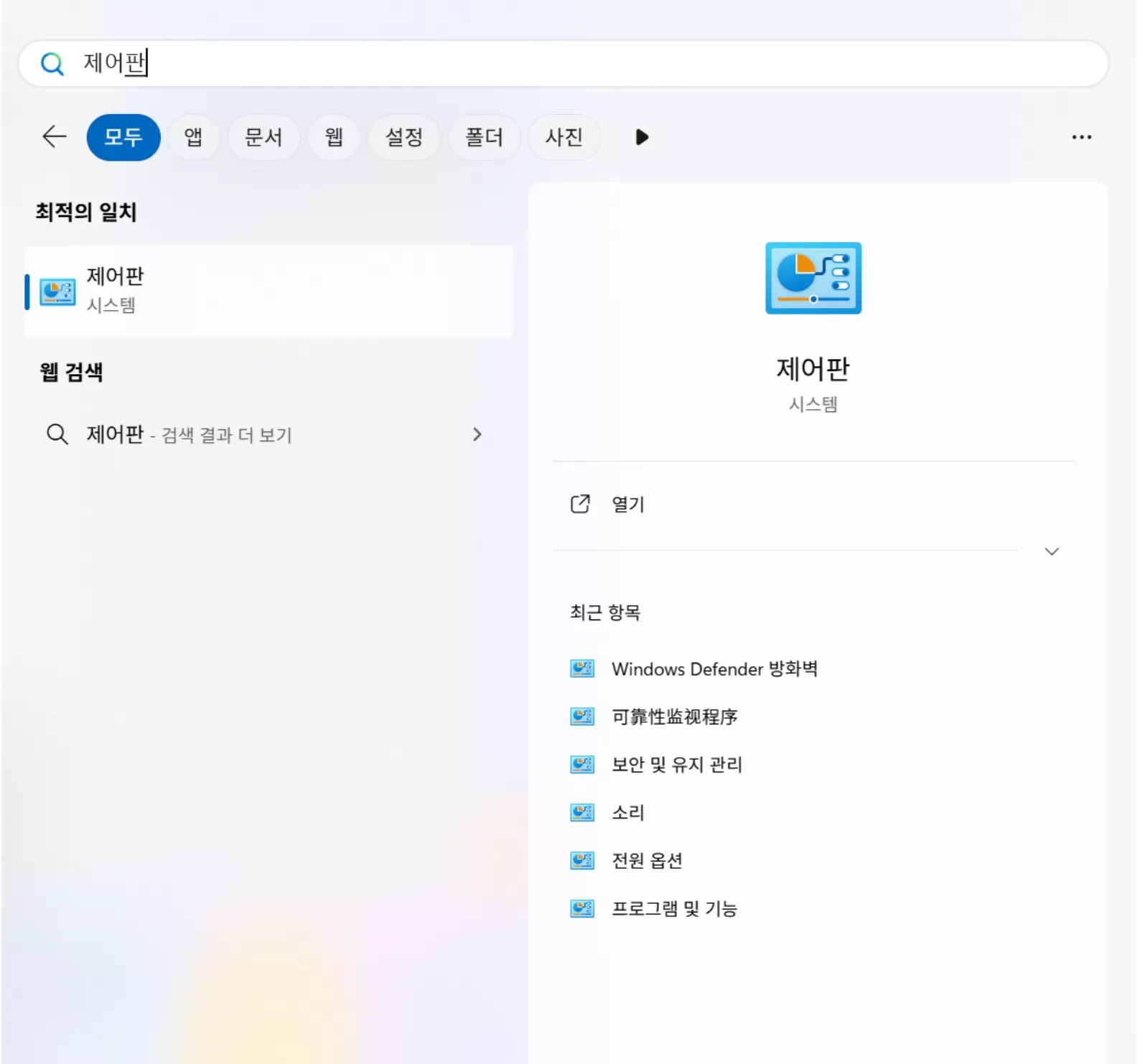
- 프로그램 옵션을 클릭합니다.
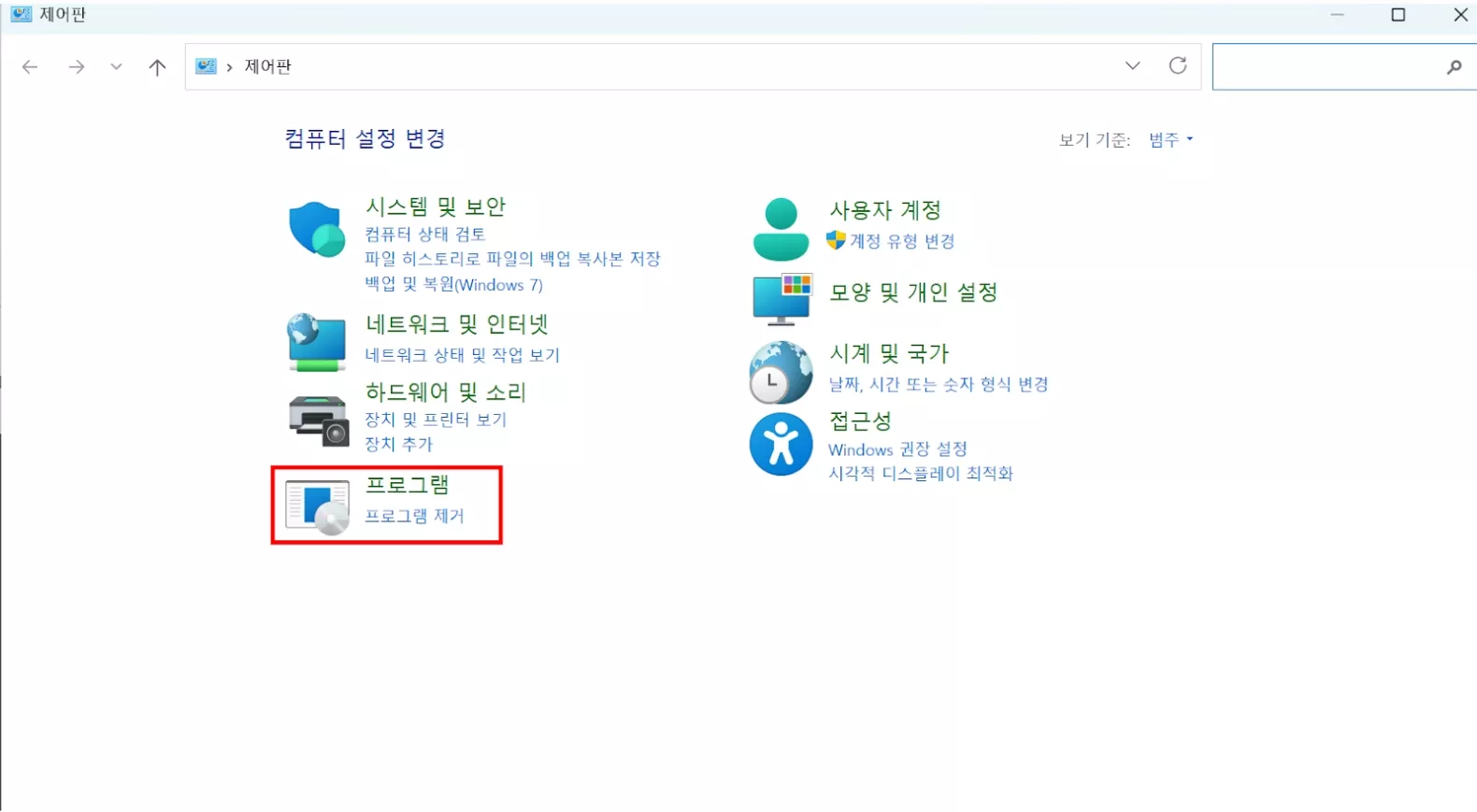
- 프로그램 및 기능> Adobe Acrobat > 제거를 선택합니다.
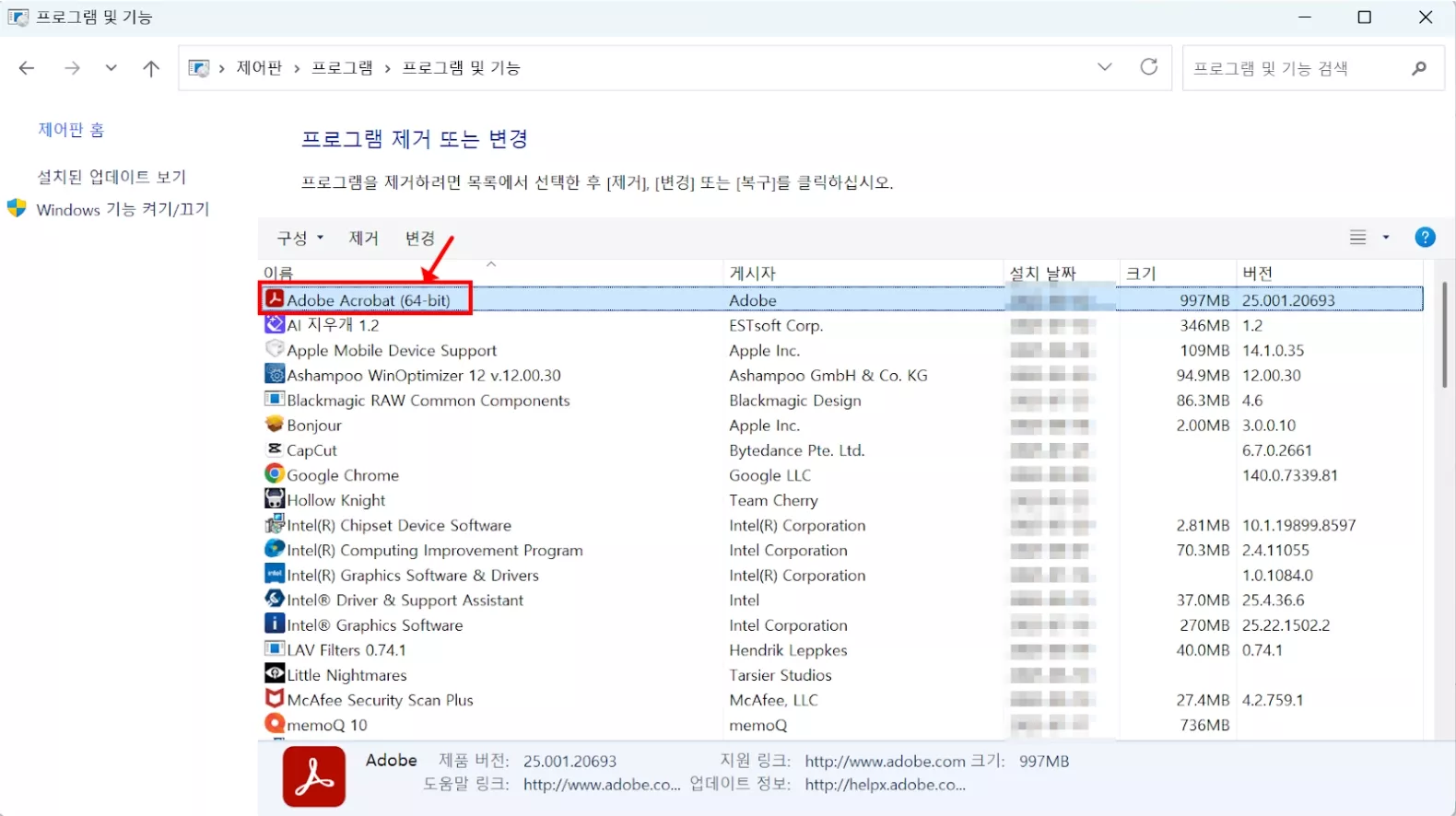
- 예를 눌러 제거를 완료합니다. 이후 [Adobe Acrobat Reader 공식 웹사이트]에 접속해 프로그램을 다시 다운로드하여 설치합니다. 이제 다시 실행해 보고, 어도비 로그인 반복 문제가 해결되었는지 확인하세요.
방법 3. 동기화 설정 해제
때때로 Adobe Acrobat의 동기화 기능이 소프트웨어에서 반복적인 로그인 문제를 유발할 수 있습니다. 아래 단계를 따라 이를 비활성화하면 문제를 해결할 수 있습니다.
- 기기에서 Adobe Acrobat을 열고 왼쪽 상단의 메뉴 아이콘을 클릭합니다.
- 기본 설정을 클릭합니다.
- Adobe 온라인 서비스 항목을 선택한 뒤, 장치 및 문서 서비스 간 기본 설정 동기화 옵션을 비활성화합니다.
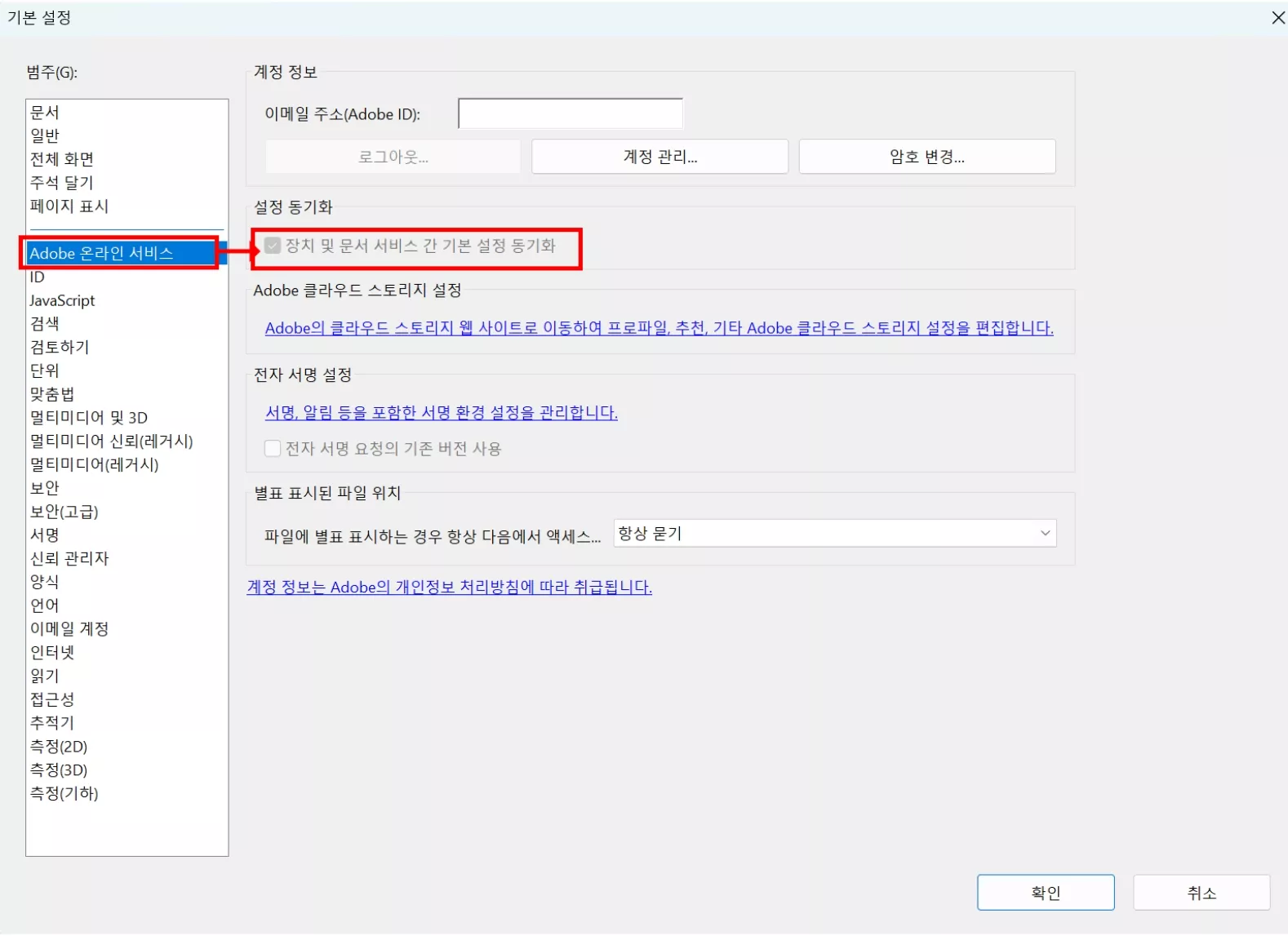
방법 4. Acrobat 계정에서 일부 기기 제거
Adobe Acrobat 계정을 여러 기기에서 사용 중이라면, 일부 기기를 제거하는 것이 문제 해결에 도움이 됩니다. Acrobat 계정은 최대 2대의 기기에서만 사용 가능하기 때문에, 그 이상에서 로그인할 경우 신원 확인을 위해 어도비 로그인 반복을 요구하게 됩니다. 여분의 기기를 제거하려면 다음 단계를 따르세요.
- Adobe ID와 비밀번호를 입력해 Adobe 계정 관리 페이지에 로그인합니다.
- 화면 상단의 플랜 옵션을 클릭합니다.
- 플랜 관리를 클릭한 후, 활성화된 기기를 선택합니다.
- 제거할 기기를 찾아 비활성화를 클릭하고 확인합니다.
방법 5. 컴퓨터 재시작
위의 방법들을 모두 적용했다면 마지막으로 컴퓨터를 재시작하세요. 재부팅을 하면 임시 캐시와 RAM의 데이터가 정리되고, 변경한 설정이 시스템에 올바르게 반영됩니다.
또한, 사소한 버그와 일부 바이러스도 함께 제거할 수 있습니다. 다음 단계를 따라 재시작하세요.
- 화면 왼쪽 하단의 시작 버튼을 클릭합니다.
- 전원 버튼을 클릭합니다.
- 마지막으로 다시 시작 버튼을 누릅니다.
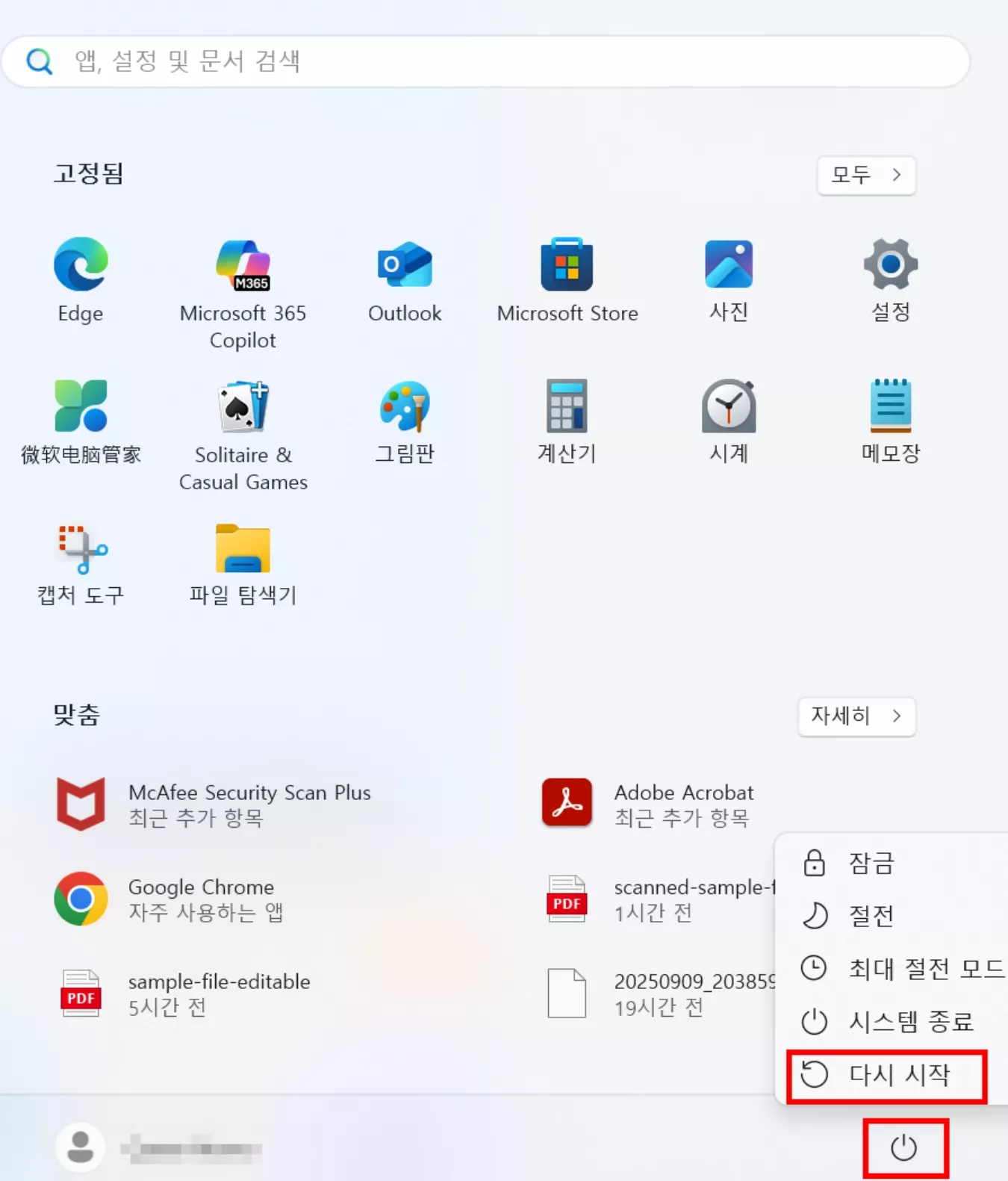
- PC가 재시작되면 어도비 로그인 반복 문제가 해결되었을 가능성이 높습니다.
마무리
어도비 로그인 반복 오류가 발생하는 이유는 소프트웨어 버그, 호환성 문제, 기기 제한 때문일 수 있습니다. 하지만 이 문제는 AI 기반 PDF 관리자인 UPDF를 설치하여 PDF를 쉽게 보기, 편집, 번역, OCR 하면 바로 해결할 수 있습니다.
또한, Adobe Acrobat을 재설치하거나, 동기화 설정을 해제하고, PC를 재시작하는 방법으로도 문제를 해결할 수 있습니다. 긴급하게 어도비 로그인 오류 해결이 필요하다면 지금 바로 UPDF를 다운로드해 보세요.
Windows • macOS • iOS • Android 100% 안전
 UPDF
UPDF
 Windows용 UPDF
Windows용 UPDF Mac용 UPDF
Mac용 UPDF iPhone/iPad용 UPDF
iPhone/iPad용 UPDF 안드로이드용 UPDF
안드로이드용 UPDF UPDF AI 온라인
UPDF AI 온라인 UPDF Sign
UPDF Sign PDF 편집
PDF 편집 PDF 주석
PDF 주석 PDF 생성
PDF 생성 PDF 양식
PDF 양식 링크 편집
링크 편집 PDF 변환
PDF 변환 OCR
OCR PDF → Word
PDF → Word PDF → 이미지
PDF → 이미지 PDF → Excel
PDF → Excel PDF 정리
PDF 정리 PDF 병합
PDF 병합 PDF 분할
PDF 분할 PDF 자르기
PDF 자르기 PDF 회전
PDF 회전 PDF 보호
PDF 보호 PDF 서명
PDF 서명 PDF 민감 정보 가리기
PDF 민감 정보 가리기 PDF 민감 정보 제거
PDF 민감 정보 제거 보안 제거
보안 제거 PDF 보기
PDF 보기 UPDF 클라우드
UPDF 클라우드 PDF 압축
PDF 압축 PDF 인쇄
PDF 인쇄 일괄 처리
일괄 처리 UPDF AI 소개
UPDF AI 소개 UPDF AI 솔루션
UPDF AI 솔루션 AI 사용자 가이드
AI 사용자 가이드 UPDF AI에 대한 FAQ
UPDF AI에 대한 FAQ PDF 요약
PDF 요약 PDF 번역
PDF 번역 PDF 설명
PDF 설명 PDF로 채팅
PDF로 채팅 AI 채팅
AI 채팅 이미지로 채팅
이미지로 채팅 PDF를 마인드맵으로 변환
PDF를 마인드맵으로 변환 학술 연구
학술 연구 논문 검색
논문 검색 AI 교정기
AI 교정기 AI 작가
AI 작가 AI 숙제 도우미
AI 숙제 도우미 AI 퀴즈 생성기
AI 퀴즈 생성기 AI 수학 문제 풀이기
AI 수학 문제 풀이기 PDF를 Word로
PDF를 Word로 PDF를 Excel로
PDF를 Excel로 PDF를 PowerPoint로
PDF를 PowerPoint로 사용자 가이드
사용자 가이드 UPDF 팁
UPDF 팁 FAQ
FAQ UPDF 리뷰
UPDF 리뷰 다운로드 센터
다운로드 센터 블로그
블로그 뉴스룸
뉴스룸 기술 사양
기술 사양 업데이트
업데이트 UPDF vs Adobe Acrobat
UPDF vs Adobe Acrobat UPDF vs. EZPDF
UPDF vs. EZPDF UPDF vs. ALPDF
UPDF vs. ALPDF